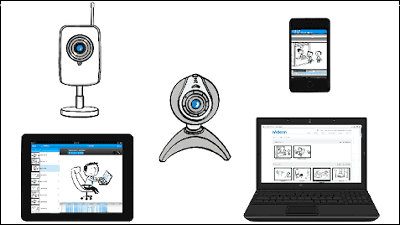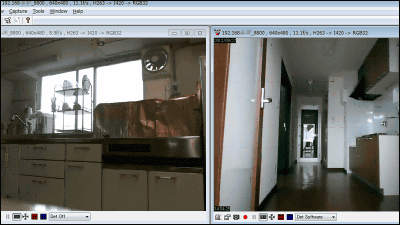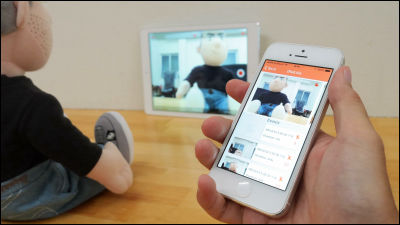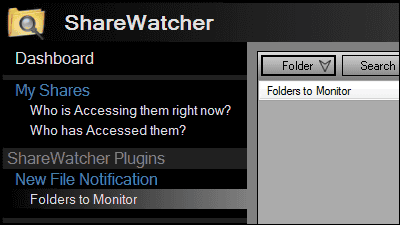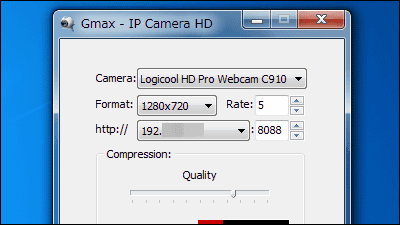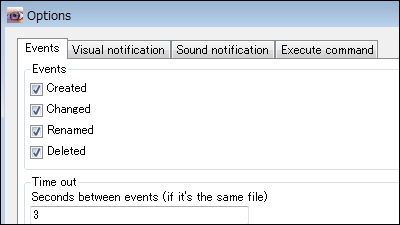Webカメラとマイクで動くものを検知する監視カメラを作成できるフリーソフト「iSpy」

空き巣・家にいる犬や猫などの行動・人の出入り・機械の動きの監視や野生動物の観察など、さまざまな場面で利用できる監視カメラを簡単に設定できるフリーソフトが「iSpy」です。Webカメラ・マイクの用意が必要で、Windows XP・Vista・7・8上で動作可能となっています。
インストール、設定方法、ムービーなどについては以下から。
Download iSpy - Camera Security Software
http://www.ispyconnect.com/download.aspx
カメラの前を人が通るときに録画が開始される動きと、録画された動画を確認するムービーは以下から。
「iSpy」のアラート・録画機能 - YouTube
公式サイトの「Download Now」をクリック。
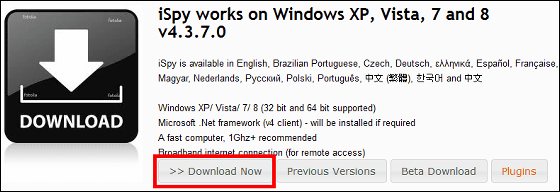
ダウンロードしたZIPファイルをExplzhなどで解凍して、「setup.exe」を起動。

「Next」をクリック
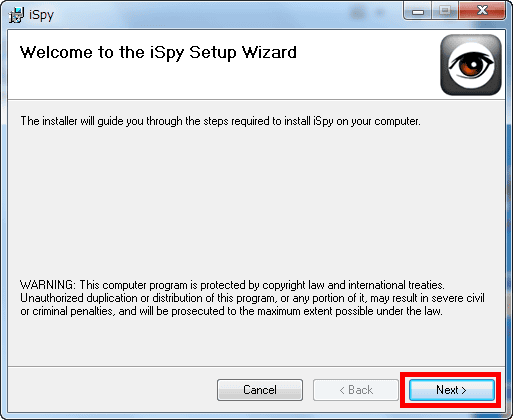
「Next」をクリック

「Next」をクリック
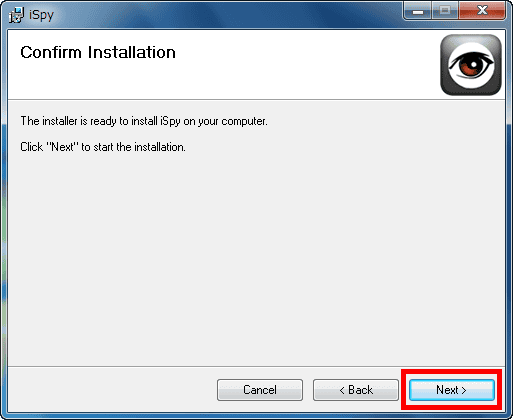
「Close」をクリック
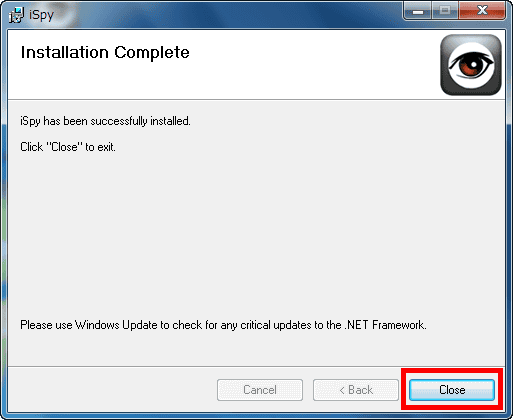
デスクトップに作成された「iSpy」のアイコンを起動。
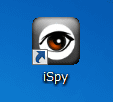
デスクトップ左上に小さなウィンドウが表示されたので、最大化します。
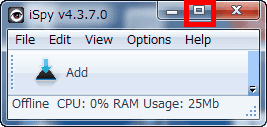
最大化した操作画面です。
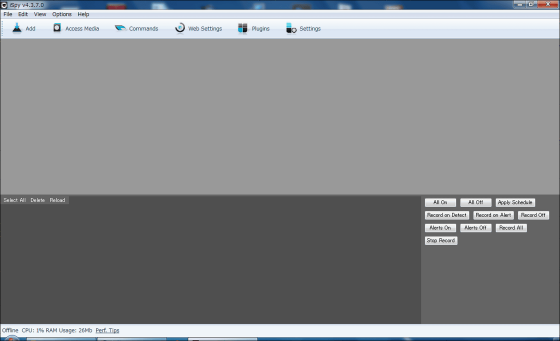
監視に使うカメラを設定するために、「Add」から「Local Camera」をクリック。
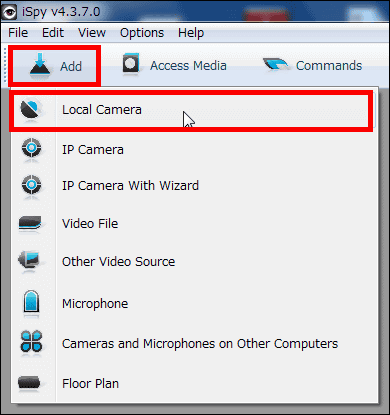
使用するカメラの選択を確認して、「OK」をクリック。
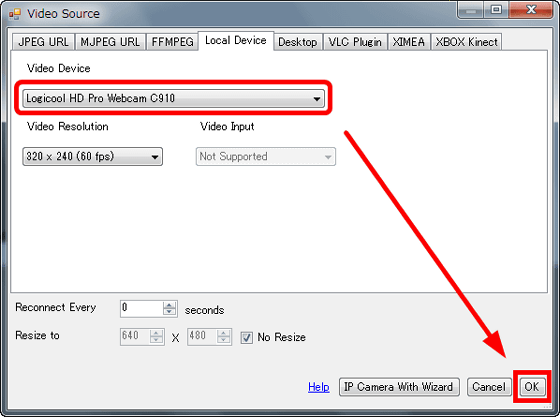
選択したカメラの映像と設定画面が表示されます。
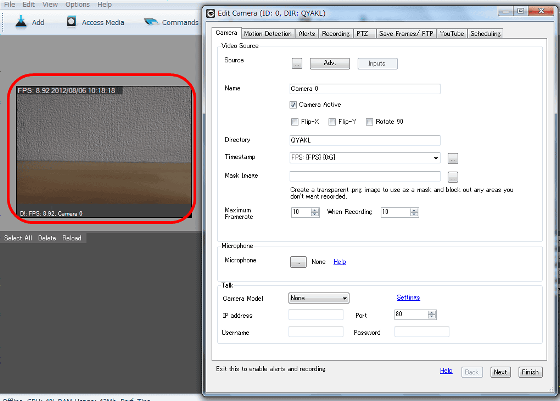
ここでは動きのあるものをカメラが捉えた場合、すぐに録画を開始し、アラート音を鳴らす設定にします。まず録画と同時に録音もしたいので、「Microphone」の右側にあるボタンをクリック。小さなウィンドウが表示されるので「New」にチェックを入れて、「>>」をクリック。
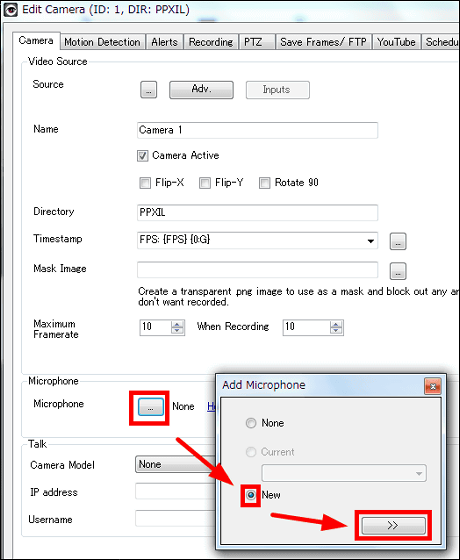
マイクの選択を確認して「OK」をクリックします。
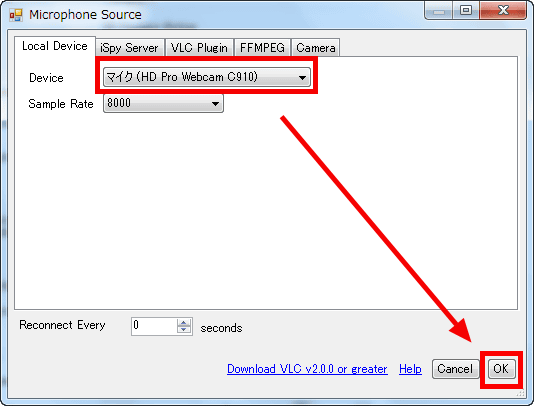
「Finish」をクリックすれば設定完了です。

続いてビープ音を1秒間隔で鳴らすアラート設定にするため、「Alerts」タブの「Alerts Enabled」「Beep」の順にチェックを入れ、「Distinct Alert Interval」に1を入力。
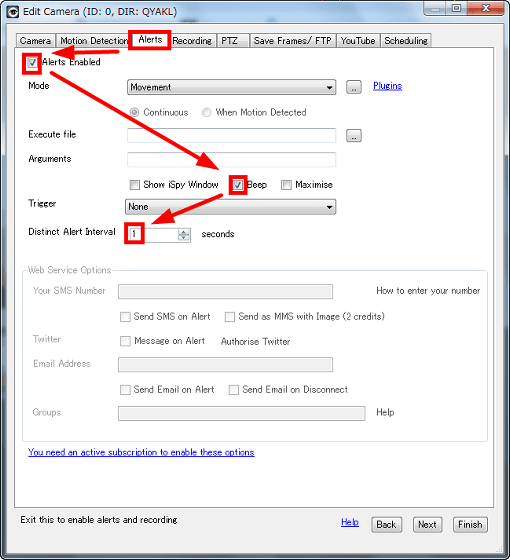
動きのあるものをカメラで捉えたときに録画する設定にするには、「Recording」タブから「Record on Movement Detection」にチェックを入れて、「Buffer」の項目に1を入力し、「Finish」をクリックすれば設定の完了です。
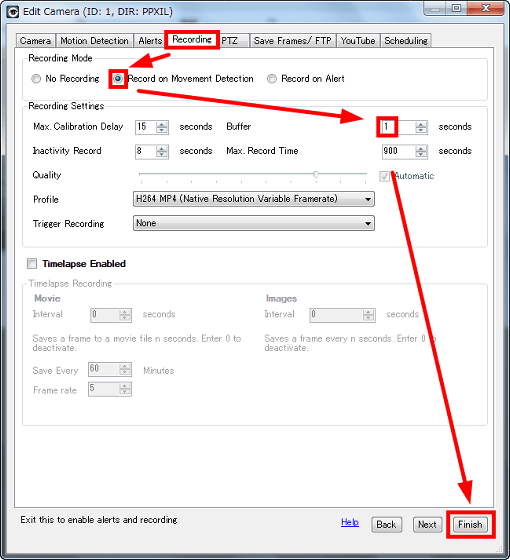
動きがあるものを捉えたときに録画が開始され、カメラの映像の下に録画した動画が追加されます。
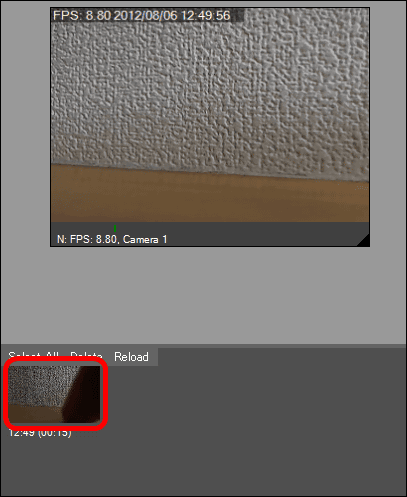
録画した動画を見る場合は、右クリックして「Play in Default Player」をクリック。
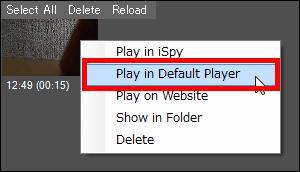
動画が再生されます。
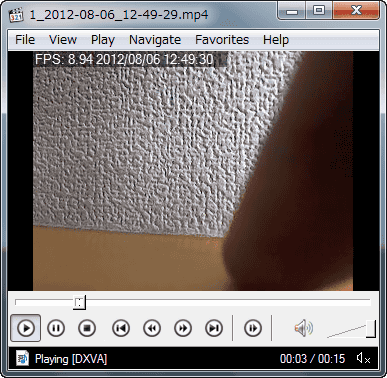
録画・アラートなどの設定を変更する場合は、カメラ映像を右クリックして「Edit」をクリック。
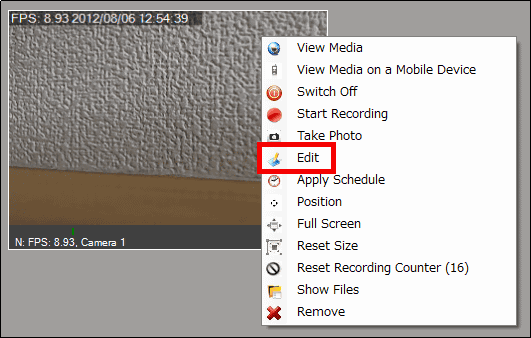
以下に設定項目を並べました。
「Camera」タブでは、カメラ・マイク設定が可能。
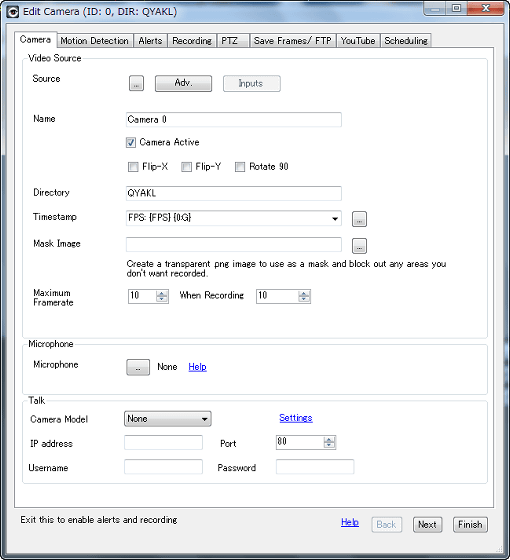
「Motion Detection」タブは、動きのあるものをどう認識させるかの設定ができます。
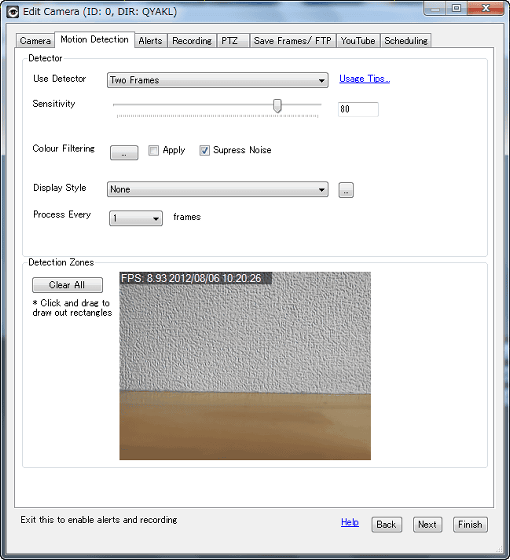
「Alerts」タブで、アラート方法の設定(一部有料)。
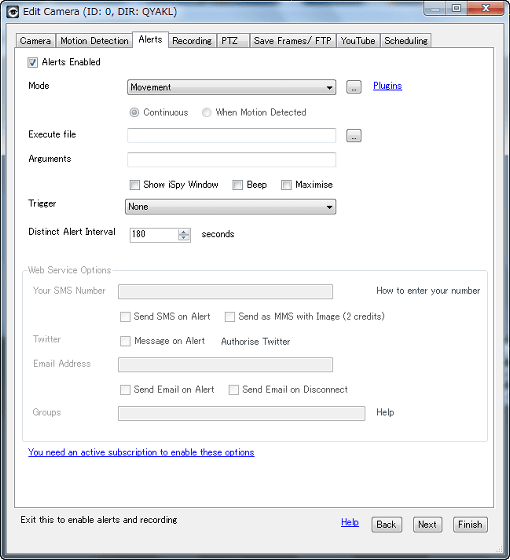
「Recording」タブから、録画条件が選択できます。
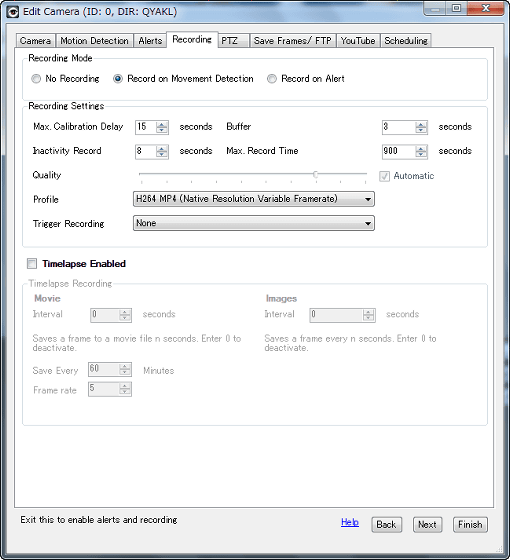
「PTZ」タブで、PTZカメラの設定が可能です。
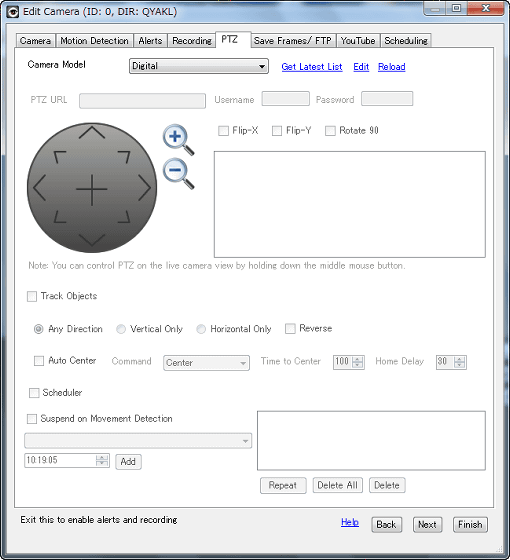
「Save Frames/FTP」タブは、FTPを使った保存設定。
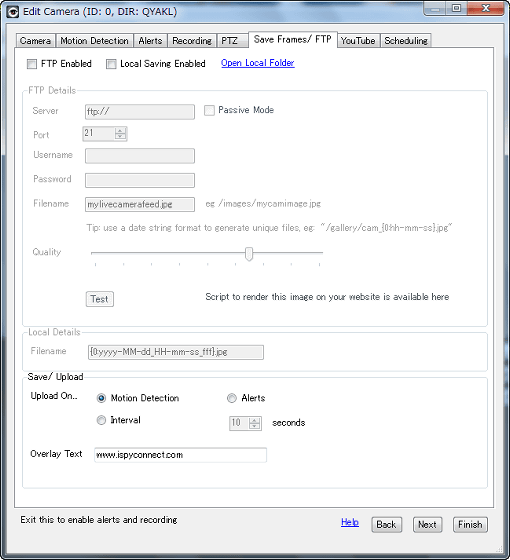
「YouTube」タブで、録画した動画を自動的にYouTubeへ保存させることができます(有料)。
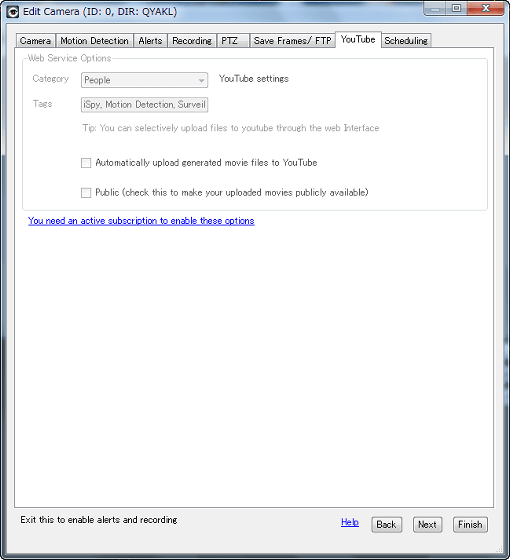
「Scheduling」タブから、カメラで監視するスケジュール設定が可能。
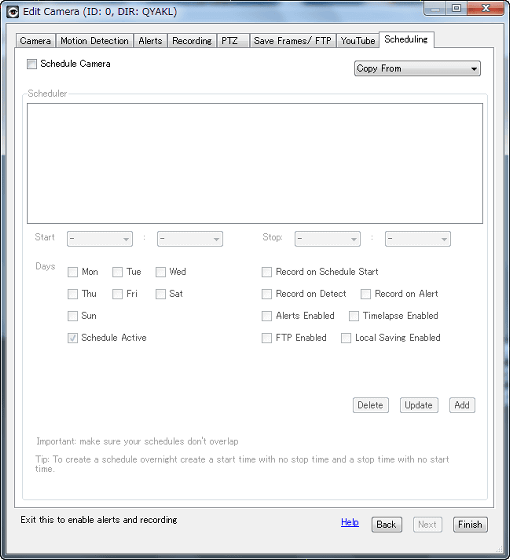
◆リモート設定
同じLAN内であれば別のPCから、Live映像と録画した動画を確認することができます。
カメラがある方のPCの設定から。まず「Web Settings」をクリック。

「Create a free accout」をクリック。

Webブラウザにアカウント作成の入力項目が表示されるので、「Username(ユーザー名)」「Email(メールアドレス)」「Password(パスワード)」「Coutry(国)」を入力・選択して、「REGISTER」をクリックすれば、アカウントが作成されます。
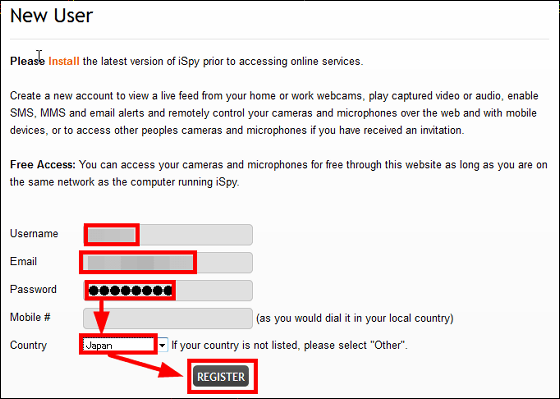
登録した「Username(ユーザー名)」「Password(パスワード)」を入力して、「Finish」をクリック。
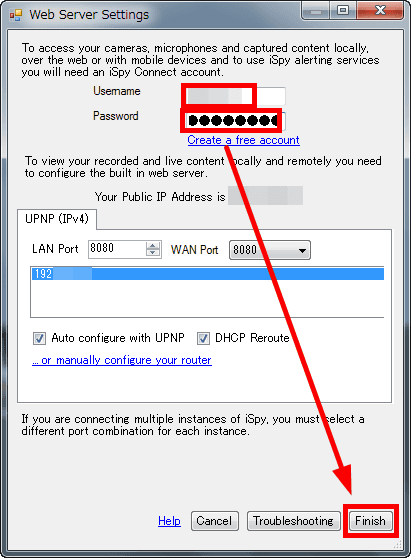
Webブラウザにカメラの映像が表示されます。ここまでがカメラがあるPCの設定です。
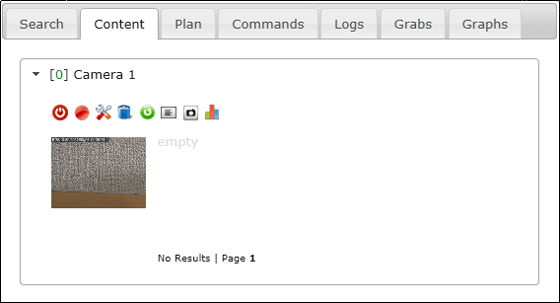
次にカメラがないPCの設定を行うため、「iSpy」をインストールして、「Access Media」から「Online」をクリック。
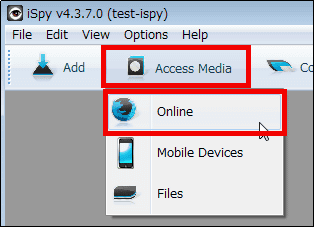
Webブラウザが開かれ、「Username(ユーザー名)」「Password(パスワード)」の入力が求められるので、登録した項目を入力し、「LOGIN」をクリック。
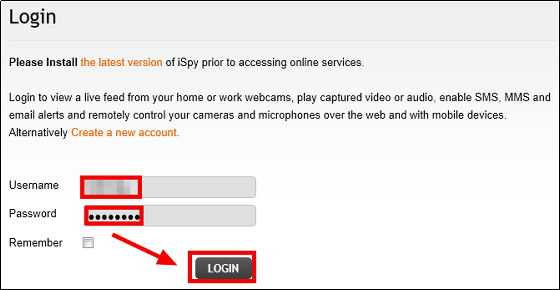
WebブラウザにLAN内にあるカメラの映像が表示されます。
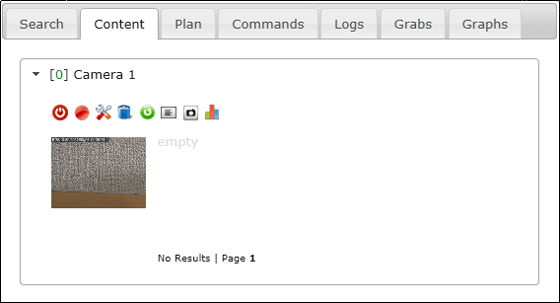
動きのあるものを捉えると録画が開始され、このように動画が追加されます。
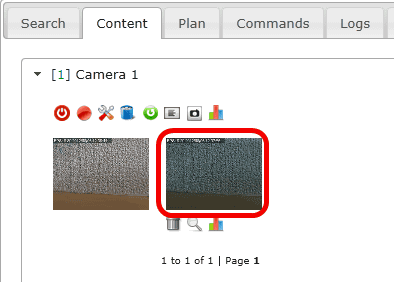
録画された動画をクリックすると、動画の再生が可能です。
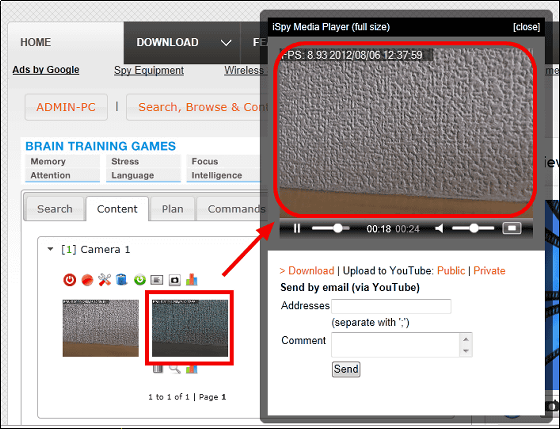
また、月7.95ドル(620円)からの有料版を使用すると、スマートフォン・PCを使って、どこからでもカメラのLive映像が確認でき、Eメール・SMS・Twitterを利用したアラート通知などが可能になります。
・関連記事
iPhoneやパソコンからネット経由で操作・閲覧が可能なネットワークカメラ「VB-M40」 - GIGAZINE
見ているものをそのままHD画質で記録できる「サングラス型ビデオカメラ」が登場 - GIGAZINE
フルHD対応のハイスペックウェブカメラ「Logicool HD Pro Webcam C910」と小型軽量な「Logicool HD Webcam C510」フォトレビュー - GIGAZINE
面白機能も満載のハイスペックウェブカメラ「Logicool HD Pro Webcam C910」を使っていろんな動画を撮影してみました - GIGAZINE
1920×1080/60P・36Mbps・32GBメモリ内蔵というやたらムービー機能の充実したHDハイブリッドカメラ「GC-PX1」フォトレビュー - GIGAZINE
・関連コンテンツ